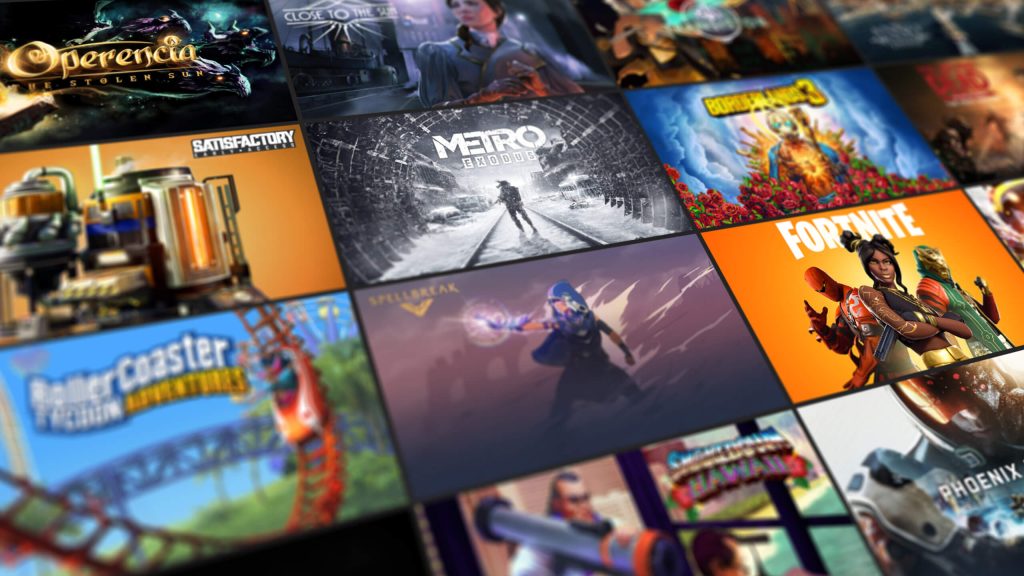Иногда в Windows 10 шифрование по умолчанию включено, иногда нет – в общем, все сложно. В этой статье мы расскажем, как проверить, шифруются ли данные на диске, и если нет – то как включить шифрование. Заметим, что нужно это вовсе не только для защиты от слежки со стороны мировых спецслужб. Шифрование помогает защитить конфиденциальные данные в случае, если компьютер украдут.
В отличие от других современных операционных систем – Mac OS X, Chrome OS, iOS и Android – по-прежнему нет универсальных инструментов шифрования в Windows 10 для всех пользователей. Нужно покупать версию Windows 10 Professional или использовать сторонние программы для шифрования.

Шифрование устройства
На многих новых компьютерах с Windows 10 по умолчанию включено «шифрование устройства». Эта функция появилась еще в Windows 8.1 и используется только на устройствах с определенной аппаратной конфигурацией.
Кроме того, шифрование работает только при условии входа в Windows с учетной записью Microsoft. При этом ключ для восстановления данных загружается на серверы Microsoft, что дает шанс восстановить доступ к файлам, если войти в систему по каким-то причинам не получается. (И видимо, именно поэтому ФБР не очень переживает по поводу такого шифрования. Но в любом случае, мы здесь ведем речь о шифровании для защиты на случай кражи ноутбука. Если вас волнует слежка АНБ, лучше поискать более надежные способы защиты.)
Чтобы проверить, включено ли шифрование устройства, откройте интерфейс «Параметры» (Settings), перейдите в раздел «Система > О системе» (System > About) и посмотрите, есть ли в самом низу окна опция «Шифрование устройства» (Device Encryption). Если нет, значит данная функция на этом компьютере не поддерживается.

BitLocker
Если шифрование устройства не включено или вам требуется более функциональное решение для шифрования данных, в том числе на съемных USB-носителях, подойдет BitLocker. Утилита BitLocker входит в состав Windows уже несколько версий подряд и пользуется хорошей репутацией. Однако доступна она только в издании Windows 10 Professional.
Если у вас как раз такое издание, поищите в меню «Пуск» (Start) по ключевому слову «BitLocker» и воспользуйтесь панелью управления BitLocker для включения шифрования. Если вы бесплатно обновились до Windows 10 с Windows 7 Professional или Windows 8.1 Professional, то у вас должно быть именно издание Windows 10 Professional.
Если у вас Windows 10 Home, можно перейти на Windows 10 Professional за $99. Для этого просто откройте интерфейс «Параметры», перейдите в раздел «Обновление и безопасность > Активация» (Update & security > Activation) и нажмите кнопку «Перейти в Магазин» (Go to Store). После обновления до Windows 10 Professional вы получите доступ к BitLocker и другим дополнительным функциям.
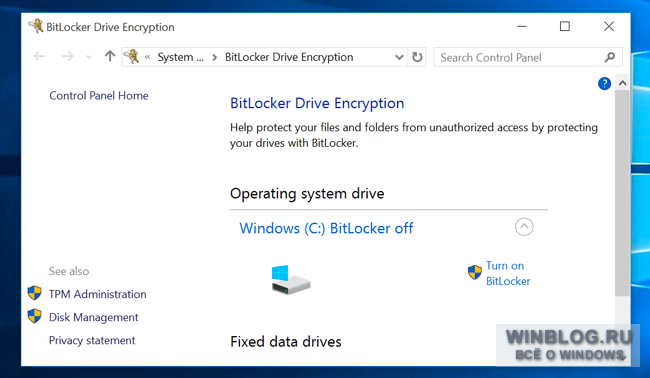
TrueCrypt и производные
Заплатить $99 только за возможность зашифровать жесткий диск – решение непростое, если учесть, что сами компьютеры с Windows сегодня зачастую стоят всего несколько сотен долларов. Но тратить деньги вовсе не обязательно, потому что BitLocker – не единственное решение. Да, у BitLocker наиболее полная интеграция и хорошая поддержка, но существуют и другие инструменты шифрования.
TrueCrypt – утилита для полнодискового шифрования с открытым кодом – работает в Windows 10 и является вполне жизнеспособным вариантом. Есть и другие утилиты, созданные на основе TrueCrypt. Все они бесплатны и все их можно установить в Windows 10 Home и предыдущих версиях Windows для шифрования жесткого диска, если нет доступа к BitLocker. К сожалению, на современных компьютерах с настройкой TrueCrypt придется повозиться. А вот если система куплена еще во времена Windows 7 и теперь обновлена для Windows 10, все пройдет без проблем.
Да, создатели TrueCrypt некоторое время назад торжественно прекратили разработку, объявив свое детище уязвимым и небезопасным, но многочисленные эксперты по безопасности до сих пор не сошлись во мнении, так ли это. А главное, дискуссия ведется в основном по поводу защиты от АНБ и других спецслужб. Если же вас интересует шифрование для защиты личных файлов от воров в случае кражи ноутбука, такие подробности не должны вас интересовать. Для этих целей шифрования TrueCrypt будет вполне достаточно.
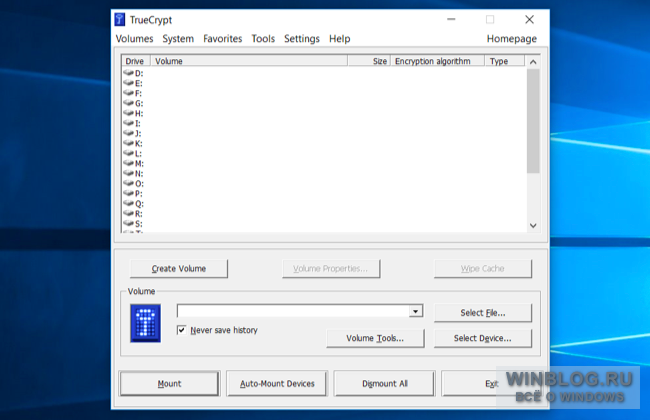
Хорошо бы, конечно, чтобы BitLocker стал доступен всем пользователям Windows 10 – ну или хотя бы функция шифрования устройства.
Автор: Chris Hoffman
Перевод SVET